
جدول المحتويات:
- مؤلف John Day [email protected].
- Public 2024-01-30 07:37.
- آخر تعديل 2025-01-23 12:53.
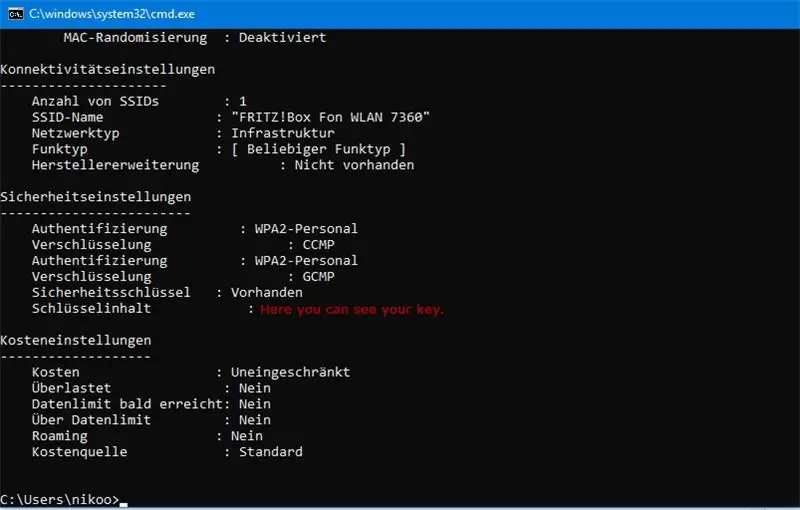
ما أريد أن أريكم إياه اليوم هو في الواقع مجرد أمر. ومع ذلك ، يمكنك أيضًا مزحة أصدقائك بها!
تنبيه: هذا ليس اختراقًا لاختراق كلمة مرور wlan. إنها طريقة واحدة فقط لمعرفة كلمة مرور شبكة wlan الخاصة بشبكة wlan المتصلة.
الخطوة 1: افتح CMD (في الواقع يجب أن تعرف كيفية فتح Cmd)
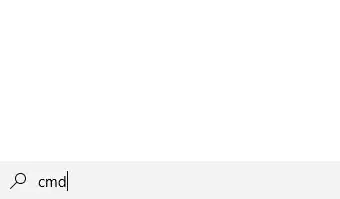
يمكن فتح موجه الأوامر عن طريق كتابة "cmd" في بحث windows.
الخطوة 2: ابحث عن اتصال WLAN الخاص بك
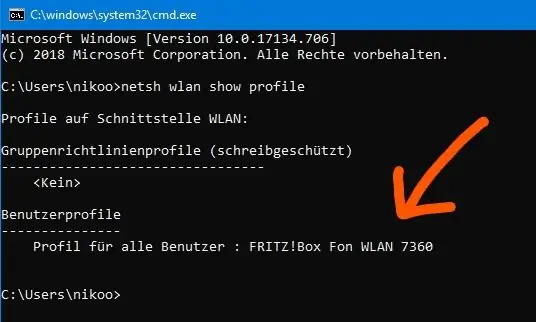
إذا كنت تعرف بالضبط كيف يتم استدعاء شبكة Wi-Fi الخاصة بك ، يمكنك تخطي هذه الخطوة.
أدخل الأمر "netsh wlan show profile" في موجه الأوامر. عند نقطة "ملفات تعريف المستخدمين" ، يمكنك الآن العثور على الاسم الدقيق لشبكة wlan الخاصة بك. مارك وانسخ!
(لا ترتبك. تم تعيين لغة الكمبيوتر الخاصة بي على الألمانية)
الخطوة 3: اكتب أمر كلمة المرور
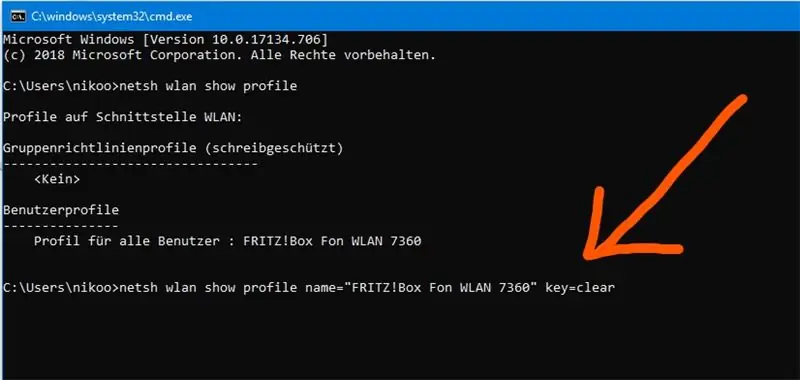
أدخل الآن الأمر "netsh wlan show profile name =" WLAN_NAME "key = clear" واستبدل WLAN_NAME باسم جهاز WLAN المتصل. بالنسبة لي هو "FRITZ! Box Fon WLAN 7360".
لذا فإن أمري يسير على النحو التالي: "netsh wlan show profile name =" FRITZ! Box Fon WLAN 7360 "key = clear"
يمكنك حذف علامات الاقتباس إذا كان اسم شبكة wlan لا يحتوي على أحرف فارغة.
(لا تشعر بالحيرة. تم تعيين لغة الكمبيوتر الخاصة بي على الألمانية)
الخطوة 4: اختر كلمة المرور
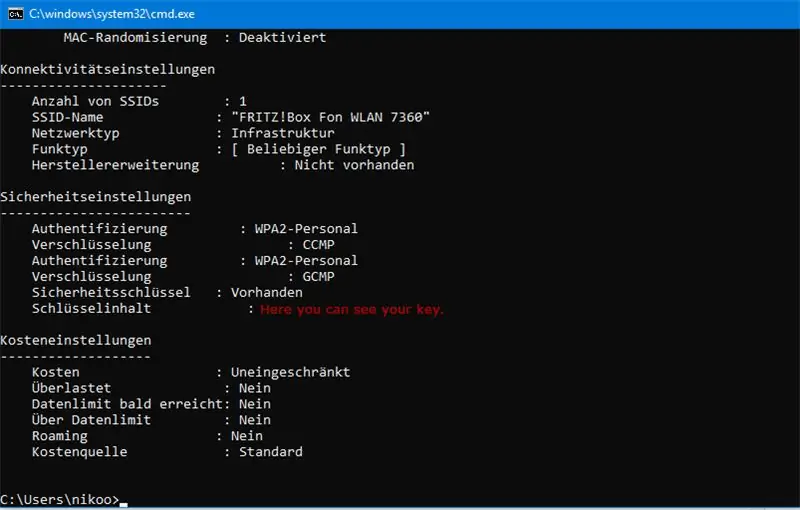
بجوار إعدادات الأمان ، يمكنك العثور على المفتاح. هذا الرمز هو كلمة المرور لشبكة WLAN الخاصة بك.
اضطررت إلى إزالة كلمة المرور الخاصة بي حتى لا يكون لديك مفتاحي ؛)
(لا ترتبك. تم تعيين لغة الكمبيوتر الخاصة بي على الألمانية)
موصى به:
كيفية وضع كلمة مرور على أي محرك أقراص فلاش USB: 5 خطوات

كيفية وضع كلمة مرور على أي محرك أقراص فلاش USB: الخطوات التالية هي طريقة رائعة لوضع كلمة مرور على أي محرك أقراص فلاش USB. ما يلي هو ملف a.bat وهو بسيط إلى حد ما. [يعمل فقط على windows] يعمل هذا أيضًا على ملفات windows العادية. ما عليك سوى تكييف الخطوات مع المجلد الذي تريده
شارك كلمة مرور Wifi الخاصة بك تلقائيًا باستخدام رموز QR: 4 خطوات

شارك كلمة مرور Wifi الخاصة بك تلقائيًا باستخدام رموز QR: في هذا التعليمات ، سنتعلم كيفية إنشاء رمز QR يربط ضيوفك بشبكة Wifi دون أي جهد. الإنترنت ضرورة. بمجرد أن نذهب إلى مكان ما ، فإن أول شيء نحتاجه هو الوصول إلى شبكة Wifi. سواء كانت تستضيف حفلة ودية
الكيفية: إنشاء مولد كلمة مرور عشوائي باستخدام Python: 8 خطوات

كيف: إنشاء مولد كلمة مرور عشوائية باستخدام Python: في هذا البرنامج التعليمي ، ستتعلم كيفية إنشاء مولد كلمة مرور عشوائي باستخدام Python في بضع خطوات بسيطة
إزالة كلمة مرور حماية Office 2003: 3 خطوات

إزالة كلمة مرور حماية Office 2003: هل سبق لك أن حصلت على مستند Word تم تنسيقه بشكل فظيع ولكن المستند محمي بكلمة مرور؟ هل احتجت في أي وقت إلى تعديل مستند Word ولكنه محمي بكلمة مرور؟ لقد اضطررت للتعامل مع العديد من مستندات الكلمات التي كانت إما شكلية بشكل فظيع
كيفية تشغيل موجه الأوامر على جهاز كمبيوتر تم قفله والوصول إلى كلمة مرور المسؤولين: 3 خطوات

كيفية تشغيل موجه الأوامر على جهاز كمبيوتر تم قفله والوصول إلى كلمة مرور المسؤولين: الاسم يقول كل شيء. سيخبرك هذا التوجيه بكيفية تشغيل CMD (موجه الأوامر) وتغيير كلمة المرور
